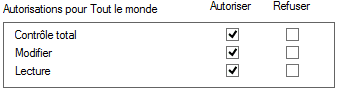B. Le partage des ressources
On appelle ici ressources les lecteurs (disques durs, lecteur Cd/ Dvd, ...etc) ainsi que les périphériques (imprimantes…).
1 PARTAGER UN DOSSIER
Pour que les dossiers d'un ordinateur puissent être utilisés par d'autres, ils doivent être partagés. L'utilisateur d'un ordinateur donné prend l'initiative de partager ses dossiers ; sur un serveur, l'administrateur du réseau gère le partage des ressources.
|
|
|
<clic g> sur |
|
||
|
|
|
dérouler la liste et choisir un utilisateur (ou tout le monde) |
|||
|
|
Partager avec tout le monde sans mot de passe le dossier "exercices windows huit " |
2 PARTAGE AVANCÉ
Le partage avancé permet de gérer plus précisément les autorisations de partage.
|
|
|
<clic g> sur |
|
||
|
|
|
onglet "partage" |
|||
|
|
L'onglet "sécurité" affiche les contrôles d'accès détaillé |
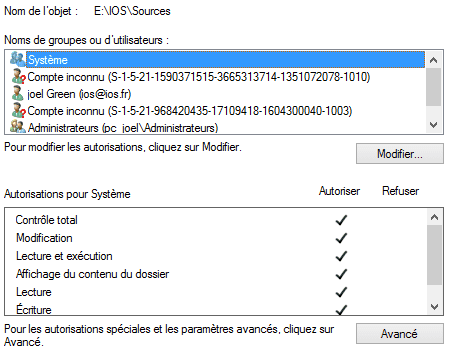
|
Actions |
Contrôle total |
Modifier |
Lecture |
|
Parcours du dossier/exécuter le fichier |
x |
x |
|
|
Liste du dossier/lecture de données |
x |
x |
x |
|
lecture |
x |
x |
x |
|
Création de fichier/écriture de données |
x |
x |
|
|
Création de dossier/ajout de données |
x |
x |
|
|
écriture |
x |
x |
|
|
Suppression de sous-dossiers et de fichiers |
x |
||
|
Supprimer |
x |
x |
|
|
Modifier les autorisations |
x |
||
|
Appropriation |
x |
||
|
Synchroniser |
x |
x |
x |
|
|
Afficher les autorisations du dossier "exercices WINDOWS HUIT " |
3 PROPRIÉTÉ D'UN DOSSIER
La notion de propriétaire d'un dossier se pose en particulier lorsque le système refuse d'exécuter une action. Deux solutions : se connecter en "super-administrateur" ou s'approprier le dossier.
|
|
|
<clic g> sur |
||
|
|
|
<clic g> sur |
||
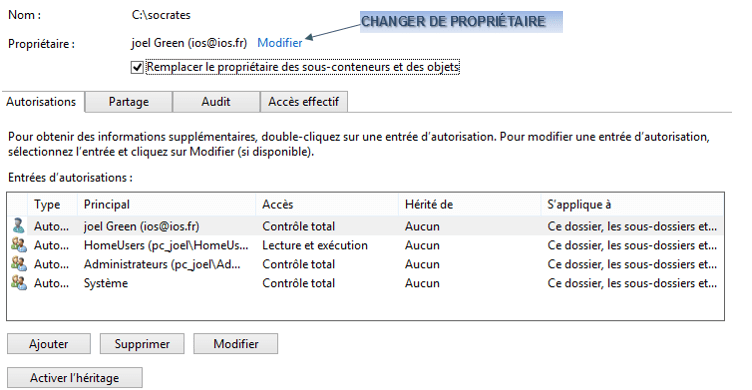
4 PARTAGER UNE IMPRIMANTE
Toute imprimante d'un réseau peut être partagée avec d'autres utilisateurs. Ce partage peut s'effectuer globalement avec le centre "réseau et partage" ou individuellement pour chaque imprimante.
|
|
<clic g> sur sélectionner l'imprimante à partager |

5 SERVEUR D'IMPRESSION RÉSEAU
Les données à imprimer sont gérées par un serveur d'impression qui les fait transiter par un port. Dans le cas d'une imprimante réseau, ce port est lié à une adresse ip et il peut être nécessaire de le configurer.
|
|
<clic g> sur <clic g> sur |